
สารบัญ:
- ผู้เขียน John Day [email protected].
- Public 2024-01-30 13:02.
- แก้ไขล่าสุด 2025-01-23 15:12.

ใน Instuctable นี้ ฉันจะอธิบายคำแนะนำทีละขั้นตอนของการเขียนโปรแกรม ATmega328P IC (ไมโครคอนโทรลเลอร์ตัวเดียวกันกับ Arudino UNO) โดยใช้ Arduino IDE และ Arduino UNO เป็นโปรแกรมเมอร์เพื่อสร้าง Arduino แบบกำหนดเองเพื่อให้โครงการของคุณปรับขนาดได้มากขึ้น และคุ้มค่า
ส่วนใหญ่ในขณะที่เขียนโปรแกรม ATmega328 คุณจะใช้คริสตัล 16MHz ภายนอก แต่ในกรณีที่คุณต้องการมีแอปพลิเคชันที่ใช้พลังงานต่ำ คุณควรใช้คริสตัล 8MHz ภายนอก IC มีออสซิลเลเตอร์ภายใน 8MHz ในตัว แต่นาฬิกาภายในมีการดริฟท์ที่สูงกว่าเมื่อเทียบกับคริสตัลควอตซ์ ดังนั้นจึงควรใช้คริสตัลออสซิลเลเตอร์ภายนอกดีกว่า
ขั้นตอนที่ 1: ส่วนประกอบที่จำเป็น

คุณจะต้องการ
1) ATmega328P ไอซี………………x1
2) 8MHz Crystal Oscillator…x1
3) ตัวเก็บประจุ - 22pF……………..x2
4) ตัวต้านทาน - 10K ………………….x1
5) ตัวต้านทาน - 220 โอห์ม………..x1
6) LED……………………….x1
7) Arduino Uno………x1
สายเชื่อมต่อบางส่วนและคุณก็พร้อมแล้ว
ขั้นตอนที่ 2: การเชื่อมต่อเริ่มต้น

การตั้งค่าพื้นฐานนี้จะเพิ่มพลังให้ IC ของคุณและคุณจะพร้อมสำหรับการบูตโหลด
พิน 1 - Vcc ผ่านตัวต้านทาน 10K
พิน 7 และพิน 20 - Vcc
พิน 8 และพิน 22 - Gnd
พิน 9 และพิน 10 - Crystal Oscillator
Pin 9 และ Pin10 - Gnd ผ่านตัวเก็บประจุ 22pF แต่ละตัว
พิน 19 - Gnd ผ่านชุดตัวต้านทาน 220 โอห์มและ LED
ขั้นตอนที่ 3: Bootloading

ไมโครคอนโทรลเลอร์มักจะตั้งโปรแกรมผ่านโปรแกรมเมอร์ เว้นแต่ว่าคุณมีเฟิร์มแวร์บางส่วนในไมโครคอนโทรลเลอร์ที่อนุญาตให้ติดตั้งเฟิร์มแวร์ใหม่โดยไม่ต้องใช้โปรแกรมเมอร์ภายนอก สิ่งนี้เรียกว่า bootloader
สำคัญ - นี่จะเป็นกระบวนการแบบครั้งเดียว
ในการอัปโหลด bootloader เราจะทำการเชื่อมต่อพิเศษบางอย่างกับการเชื่อมต่อพลังงานพื้นฐาน
Atmega - Arduino UNO
พิน 1 - D10 (รีเซ็ต)
พิน 17 - D11 (MOSI)
พิน 18 - D12 (มิโซะ)
พิน 19 - D13 (SCK)
ตอนนี้เปิด Arduino IDE
1) ไปที่ไฟล์ > ตัวอย่าง > ArduinoISP
2) ไปที่ เครื่องมือ > บอร์ด > Arduino UNO
3) เลือกพอร์ตจากเครื่องมือ > พอร์ต
4) อัปโหลดร่าง ArudinoISP ไปยังบอร์ดของคุณ
5) หลังจากอัพโหลดโค้ดสำเร็จแล้ว ให้ไปที่ Tools > Board > และเลือก Arduino Pro หรือ Pro Mini
6) ไปที่ Tools > Processor > และเลือก ATmega328P (3.3V, 8MHz)
7) ไปที่ Tools > Programmer > และเลือก Arduino เป็น ISP (ไม่ใช่ ArduinoISP)
8) ไปที่ เครื่องมือ > เบิร์น Bootloader
อาจใช้เวลาสักครู่และคุณจะเห็นว่าเสร็จสิ้นการเบิร์น bootloader
ในขณะนี้ LED บนเขียงหั่นขนมของคุณและ Arduino UNO LED เริ่มต้นจะเริ่มกะพริบพร้อมกัน
ขั้นตอนที่ 4: การเขียนโปรแกรม IC
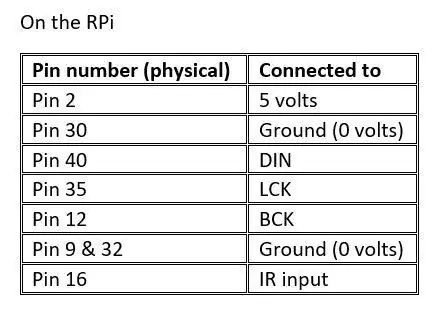
ตอนนี้คุณพร้อมที่จะตั้งโปรแกรม ATmega328P IC ของคุณแล้วเช่นเดียวกับ Arduino
สำคัญ - หลังจากบูตโหลดแล้ว ให้ถอดชิป ATmega ออกจาก Arduino UNO เพราะตอนนี้เราจะใช้บอร์ด Arduino เหมือนกับโปรแกรมเมอร์ ISP (ในโปรแกรมเมอร์ระบบ)
ตอนนี้ให้ลบการเชื่อมต่อทั้งหมด 4 รายการที่เกิดขึ้นในกระบวนการโหลดบูตและทำการเชื่อมต่อต่อไปนี้
ATmega - Arduino
พิน 1 - RESET
พิน 2 - D0 (Rx)
พิน 3 - D1 (Tx)
ตอนนี้ไปที่ เครื่องมือ > โปรแกรมเมอร์ > และเลือก AVRSP mkll
ไปที่ ไฟล์ > ตัวอย่าง > พื้นฐาน > Blink
อัปโหลดเปลี่ยนความล่าช้าตามที่คุณต้องการและอัปโหลด Sketch
ตอนนี้คุณพร้อมแล้วกับ Minimal Arduino ของคุณ ตอนนี้คุณสามารถรวมสิ่งที่คุณต้องการกับไมโครคอนโทรลเลอร์ของคุณและสร้าง Arudinos แบบกำหนดเองและลดขนาดและต้นทุนของโครงการของคุณ
*นอกจากนี้ ในขณะที่อัพโหลดภาพสเก็ตช์ จำไว้ว่าให้ใช้ Arduino Pro หรือ Pro Mini เป็นบอร์ดที่มีโปรเซสเซอร์เป็น ATmega328P (3.3V, 8Mhz) แทนที่จะเป็น Arduino UNO เนื่องจากเราใช้ bootloader ของ Pro Mini เพราะเราเชื่อมต่อคริสตัล 8MHz
แนะนำ:
การเขียนโปรแกรม Arduino ผ่านมือถือ -- Arduinodroid -- Arduino Ide สำหรับ Android -- กะพริบตา: 4 ขั้นตอน

การเขียนโปรแกรม Arduino ผ่านมือถือ || Arduinodroid || Arduino Ide สำหรับ Android || กะพริบตา: โปรดสมัครสมาชิกช่อง youtube ของฉันสำหรับวิดีโอเพิ่มเติม…… Arduino เป็นบอร์ดซึ่งสามารถตั้งโปรแกรมได้โดยตรงผ่าน USB มันง่ายมากและราคาถูกสำหรับโครงการของวิทยาลัยและโรงเรียน หรือแม้แต่ในผลิตภัณฑ์ต้นแบบ ผลิตภัณฑ์จำนวนมากเริ่มแรกสร้างขึ้นเพื่อฉัน
การเขียนโปรแกรม Arduino ด้วย Sphero RVR: 4 ขั้นตอน

การเขียนโปรแกรม Arduino ด้วย Sphero RVR: ปีที่แล้วในเดือนตุลาคม Sphero RVR ออกมา นี่เป็นหุ่นยนต์ที่ไม่เหมือนใคร ก่อนอื่น คุณสามารถตั้งโปรแกรมด้วย Micro: bit, Raspberry PI และ Arduino คุณยังสามารถทำให้มันทำหน้าที่ต่างๆ ได้หลายอย่าง ไฟ LED เปลี่ยนสีได้
การเขียนโปรแกรม Micro:Bit Robot & Joystick:Bit Controller ด้วย MicroPython: 11 ขั้นตอน

การเขียนโปรแกรม Micro:Bit Robot & Joystick:Bit Controller ด้วย MicroPython: สำหรับ Robocamp 2019 ค่ายหุ่นยนต์ภาคฤดูร้อนของเรา คนหนุ่มสาวอายุ 10-13 ปีกำลังบัดกรี ตั้งโปรแกรม และสร้าง 'หุ่นยนต์น้ำหนักเกิน' ของ BBC micro:bit ตลอดจนการเขียนโปรแกรม micro:bit เพื่อใช้เป็นรีโมตคอนโทรล หากคุณอยู่ที่ Robocamp ให้เล่นสกี
การเขียนโปรแกรม Arduino ด้วย Python: 8 ขั้นตอน

การเขียนโปรแกรม Arduino ด้วย Python: ในบทความนี้ เราจะมาควบคุม Arduino ด้วย GUI python การทำงานกับ python นั้นง่ายมาก ฉันจะแบ่งปันรายละเอียดทุกขั้นตอนตั้งแต่เริ่มต้น
การเขียนโปรแกรม ESP/NODEMCU ด้วย ARDUINO IDE: 3 ขั้นตอน

การเขียนโปรแกรม ESP/NODEMCU ด้วย ARDUINO IDE: สวัสดีทุกคน วันนี้ผมจะมาแสดงวิธีเพิ่มแพ็คเกจการสนับสนุน ESP8266 ให้กับ Arduino IDE และโปรแกรมเดียวกันโดยใช้ Ardunio IDE
